Як заповнити дати послідовності без вихідних та святкових днів у Excel?
На аркуші Excel ви можете застосувати функцію ручки заповнення, щоб заповнити дати послідовності якомога швидше. Але, якщо вам потрібно заповнити дати послідовності, ігноруючи вихідні та конкретні свята. Як ви могли вирішити цю роботу в Excel?
Заповніть формулою дати послідовності без вихідних та святкових днів
Заповніть формулою дати послідовності без вихідних та святкових днів
Наступна формула може допомогти вам заповнити дати послідовності, ігноруючи вихідні та святкові дні, як вам потрібно, зробіть так:
1. Введіть першу дату в клітинку A2, яка почне перераховувати дати, а потім введіть цю формулу: =WORKDAY(A2,1,$D$2:$D$6) у клітинку A3, а потім натисніть Що натомість? Створіть віртуальну версію себе у клавіша, п'ятизначне число відображатиметься, як показано на наступному знімку екрана:
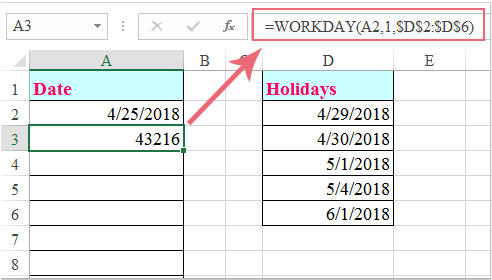
примітки: У наведеній вище формулі A2 - комірка, де ви ввели першу дату, D2: D6 - це діапазон комірок, що містять свята, які ви хочете виключити.
2. Потім перетягніть маркер заповнення до комірок, куди потрібно вставити дати послідовності, як вам потрібно, див. Знімок екрана:
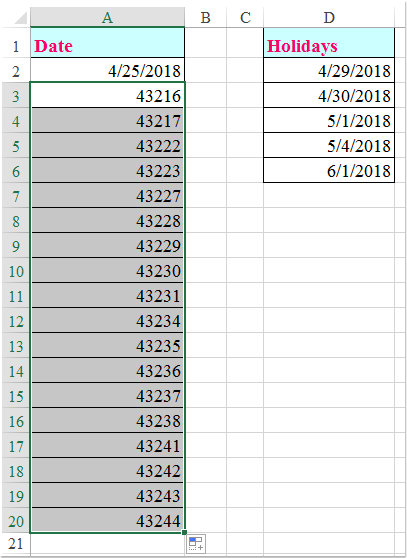
3. Нарешті, вам слід змінити формат числа на формат дати, клацніть Коротке побачення від Загальне випадаючий список на вкладці Домашня сторінка, і всі числові рядки перетворені у формат дати, див. знімок екрана:
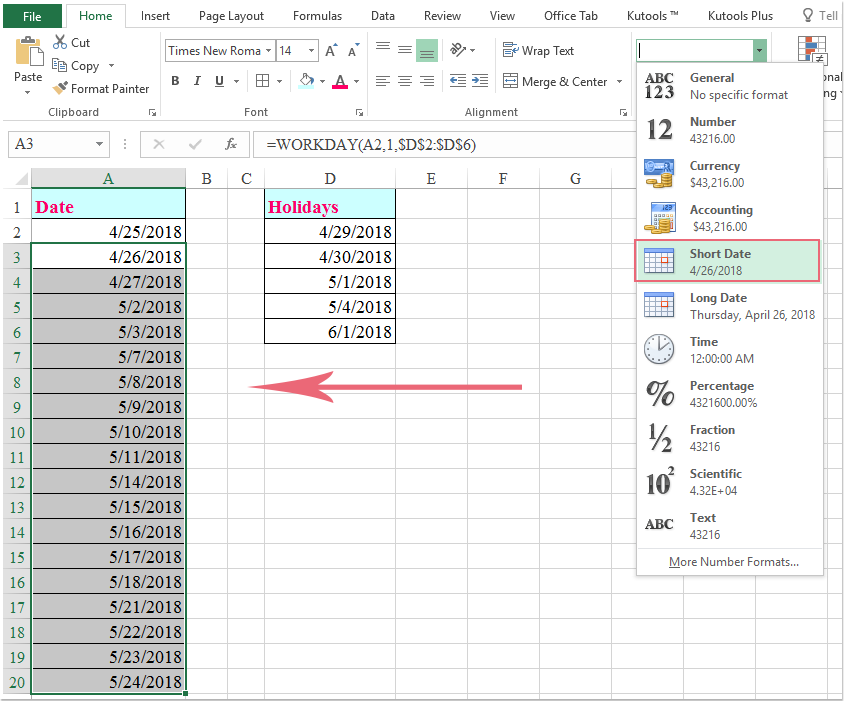
Найкращі інструменти продуктивності офісу
Покращуйте свої навички Excel за допомогою Kutools для Excel і відчуйте ефективність, як ніколи раніше. Kutools для Excel пропонує понад 300 додаткових функцій для підвищення продуктивності та економії часу. Натисніть тут, щоб отримати функцію, яка вам найбільше потрібна...

Вкладка Office Передає інтерфейс із вкладками в Office і значно полегшує вашу роботу
- Увімкніть редагування та читання на вкладках у Word, Excel, PowerPoint, Publisher, Access, Visio та Project.
- Відкривайте та створюйте кілька документів на нових вкладках того самого вікна, а не в нових вікнах.
- Збільшує вашу продуктивність на 50% та зменшує сотні клацань миші для вас щодня!
